So löschen Sie den Google Maps-Suchverlauf
Was Sie wissen sollten
- Offen Einstellungen > Kartenverlauf > Wählen Sie... automatisch. Wählen Sie einen Zeitrahmen aus. Drücken Sie Nächste > Bestätigen Sie/Ich habs.
- Scrollen Sie für bestimmte Orte durch den Verlauf und wählen Sie den Ort aus. Tippen Sie auf die drei vertikale Punkte > Löschen > Löschen.
- iOS: Speisekarte > Einstellungen > Kartenverlauf. Suche oder Nach Datum filtern. Tippen Sie auf die drei Punkte > Ergebnisse löschen > Löschen. Verwenden Sie die Punkte eines Eintrags, um ihn zu löschen.
In diesem Artikel erfahren Sie, wie Sie Ihre. löschen Google Maps Suchverlauf. Diese Anweisungen gelten für jedes Android oder iPhone, das Google Maps verwenden kann.
So löschen Sie den Google Maps-Verlauf von Ihrem Android
Diese Anleitung gilt für beide Android Telefone und Tablets. Gehen Sie folgendermaßen vor, um den Google Maps-Verlauf von Ihrem Android-Gerät zu entfernen.
Öffnen Sie die Google Maps-App mit Ihrem Google-Konto.
Wischen Sie vom linken Rand nach innen, um die Google Maps Speisekarte.
Scrollen Sie nach unten und tippen Sie auf Einstellungen.
-
Zapfhahn Kartenverlauf. Hier haben Sie zwei Möglichkeiten: Sie können entweder Einstellungen zum automatischen Löschen auswählen oder nach unten scrollen, um einzelne Orte aus Ihrem Verlauf zu löschen. Um die Einstellungen für das automatische Löschen zu verwenden, fahren Sie mit Schritt 5 fort. Um einzelne Standorte zu löschen, fahren Sie mit Schritt 8 fort.

Um Einstellungen für das automatische Löschen zu erstellen, tippen Sie auf Automatisches Löschen auswählen und treffen Sie eine Auswahl zwischen 3 und 18 Monaten. Wenn Sie diesen automatisierten Prozess bereits eingerichtet haben, sehen Sie die Option Wählen Sie aus, wie lange Sie behalten möchten stattdessen.
Zapfhahn Nächste.
Zapfhahn Bestätigen Sie oder Ich habs. (Diese Auswahl hängt davon ab, ob Sie das automatische Löschen einrichten mussten oder nicht.)
Um einzelne Standorte aus Ihrem Suchverlauf zu entfernen, scrollen Sie nach unten, um den bestimmten Standort zu finden, den Sie löschen möchten.
Tippen Sie auf das vertikale Menü (drei Punkte, die vertikal oben rechts an dem Ort platziert sind, den Sie löschen möchten).
Zapfhahn Löschen.
-
Zapfhahn Löschen erneut, wenn Sie im Popup dazu aufgefordert werden.
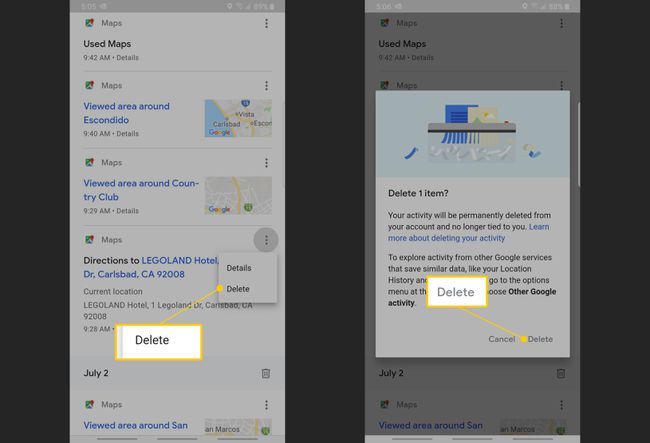
So löschen Sie Offline-Google Maps von Ihrem Android
Wenn Sie Karten auf Ihr Telefon oder Tablet heruntergeladen haben für offline verwenden, müssen diese etwas anders entfernt werden.
Befolgen Sie diese Schritte, um Offline-Google Maps zu löschen
Öffnen Sie die Google Maps-App mit Ihrem Google-Konto.
Tippen Sie auf die Kartenmenü oben links auf Ihrem Bildschirm (drei horizontale Linien vertikal übereinander).
Zapfhahn Offline-Karten.
Tippen Sie auf die drei vertikale Punkte neben der Offline-Karte, die Sie löschen möchten.
-
Zapfhahn Löschen.
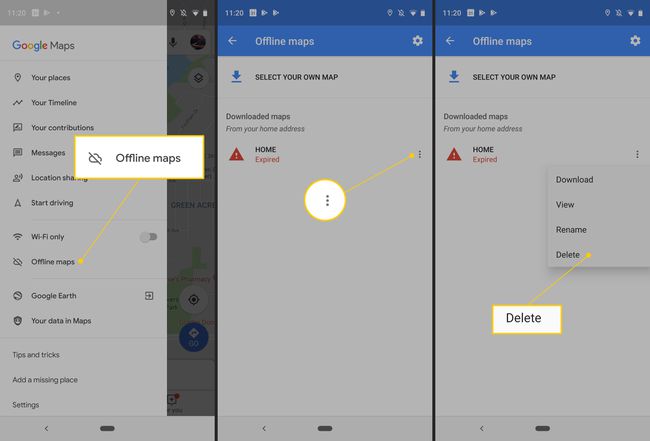
So löschen Sie den Google Maps-Verlauf von Ihrem iPhone oder einem anderen iOS-Gerät
Diese Anleitung gilt für beide iPhones und iPads. Gehen Sie folgendermaßen vor, um den Google Maps-Verlauf von Ihrem iOS-Gerät zu entfernen.
Öffnen Sie die Google Maps-App mit Ihrem Google-Konto.
Tippen Sie auf die Speisekarte Taste.
Zapfhahn Einstellungen.
-
Zapfhahn Kartenverlauf.
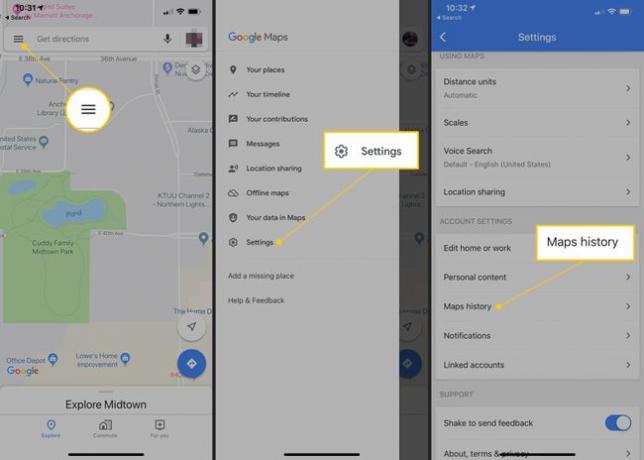
Um Ihren gesamten Maps-Verlauf anzuzeigen, geben Sie Karten in das Suchfeld und tippen Sie auf Fertig. Zapfhahn Nach Datum filtern und geben Sie einen Datumsbereich ein (oder belassen Sie es als Alle Zeit). Wählen Anwenden.
Tippen Sie auf das vertikale Menü (drei Punkte, die vertikal oben rechts in den Suchergebnissen platziert sind).
-
Zapfhahn Ergebnisse löschen um alle Ihre Geschichte loszuwerden. Band Löschen noch einmal zur Bestätigung.

Um einzelne Elemente aus Ihrem Suchverlauf zu löschen, scrollen Sie zu dem Element und tippen Sie auf das vertikale Menü (drei Punkte vertikal oben rechts auf jedem Element). Dies ist das gleiche wie bei Android.
Zapfhahn Löschen neben jedem Eintrag, den Sie entfernen möchten. Fahren Sie damit für jedes Element fort, das Sie entfernen möchten, wenn Sie auch einige Elemente behalten möchten.
Google Navigation: So funktioniert Google Maps
Jedes Mal, wenn Sie Google Maps nach dem Weg fragen, einschließlich der Suche nach einer schnellen Adresse, um zu sehen, wo Es könnte etwas mit Ihrem Standort zu tun haben, Google denkt, dass Sie diese Suche möglicherweise beibehalten möchten bis in alle Ewigkeit. Vielleicht möchten Sie eines Tages zu diesem Restaurant zurückkehren, oder Sie benötigen eine Wegbeschreibung zu der falschen Adresse, die Sie vor einigen Jahren eingegeben haben. Google weiß oder interessiert nicht, warum Sie eine Adresse eingeben. Es zeichnet einfach alle Informationen auf und speichert sie, damit Sie sie bei Bedarf erneut verwenden können.
Meistens brauchen Sie jedoch nicht immer wieder eine Wegbeschreibung zum selben Ort. Außerdem kann es Zeiten geben, in denen Sie einfach nicht möchten, dass jemand anderes sieht, wo Sie gewesen sind oder darüber nachgedacht haben, dorthin zu gehen. Wenn Sie etwas aus Ihrem Google Maps-Suchverlauf löschen möchten, haben Sie je nach verwendetem Gerät folgende Optionen:
- Sie können einige ausgewählte Orte aus Ihrem Verlauf entfernen.
- Sie können alle Orte automatisch aus Ihrem Verlauf löschen.
Das Entfernen ausgewählter Orte funktioniert auf einem Android-Gerät etwas anders als auf iOS-Geräten, daher beschreiben wir die einzelnen Schritte in den folgenden Anweisungen.
Wenn Sie ein iPhone besitzen, können Sie Maps ohne ein Google-Konto verwenden. Öffne einfach die Google Maps App, tippe auf dein Profilbild und tippe auf Verwenden von Maps ohne Konto.
